Git, udviklet af Linus Torvalds, er det mest populære distribuerede system til versionskontrol. Git er en meget effektiv platform til open source-projekter. Ved hjælp af Git kan du samarbejde med de andre udviklere, uploade de nye ændringer, holde styr på ændringerne og mange flere.
Installation af Git på Linux Mint
Git er inkluderet i Linux Mint 20 standard repositories kan nemt installeres ved hjælp af apt-kommandoen.
Opdater og opgrader som altid dit Linux Mint 20-system, inden du installerer Git-pakken.
Skriv nedenstående kommando for at opdatere apt-pakkeoversigten:
$ sudo apt opdatering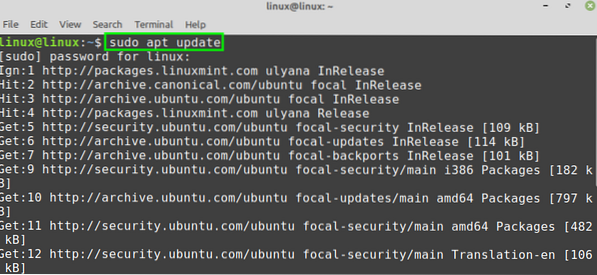
Dernæst opgrader systemet med kommandoen:
$ sudo apt opgradering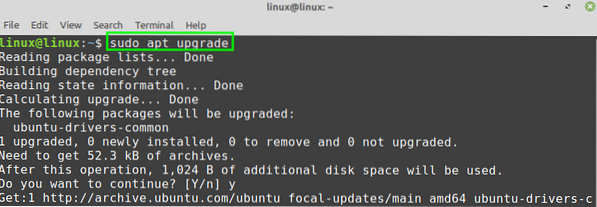
Efter succesfuld opdatering og opgradering af Linux Mint 20-systemet skal du installere Git med kommandoen:
$ sudo apt installere git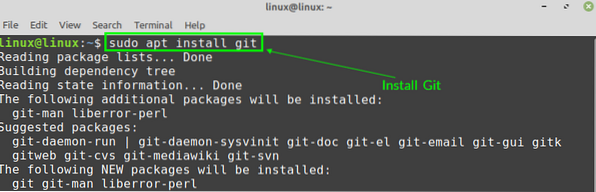
Tryk på 'y' for at fortsætte installationen af Git.

Når Git er installeret, skal du kontrollere installationen:
$ git --version
Git 2.25.1 er installeret på min Linux Mint 20.
Konfiguration af Git på Linux Mint 20
Dernæst skal vi konfigurere Git. Git kan konfigureres fra kommandolinjen. Konfiguration af Git henviser til indstilling af navn og e-mail-adresse. Navnet og e-mail-adressen bruges, når der foretages ændringer i Git-arkivet.
Tænd terminalen, og brug den nedenstående kommandosyntaks til at indstille et globalt forpligtelsesnavn:
$ git config-global bruger.navn <“Your Name”>
Indtast kommandoen nedenfor for at indstille den globale kommitterings-e-mail:
$ git config-global bruger.e-mail <“Your Email”>
Endelig, når det globale forpligtelsesnavn og e-mail er indstillet, skal du køre nedenstående kommando for at kontrollere og kontrollere ændringerne:
$ git config - liste
Outputtet viser, at det globale forpligtelsesnavn og e-mail sendes med succes.
Hvis ændringerne ikke foretages korrekt, eller du ønsker at ændre det globale forpligtelsesnavn og e-mail når som helst, kan du når som helst redigere konfigurationsindstillingerne ved hjælp af kommandoen:
$ sudo nano ~ /.gitconfig
Git-konfigurationsfilen åbnes i nano-editoren. Du kan foretage ændringer i Git-konfigurationsfilen, hvis du ønsker det.
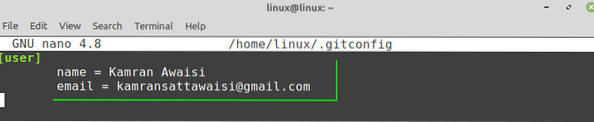
Konklusion
Installation af Git på Linux Mint 20 er meget ligetil. Git er en del af Linux Mint 20 base repositories og kan downloades og installeres med apt kommando.
 Phenquestions
Phenquestions


